word底部水印如何删除
在使用Word文档时,我们经常会遇到需要添加水印的情况,以增加文档的专业性和版权保护,当我们想要删除这些水印时,有时却发现无法轻易解决这个问题。遇到无法删除Word文档中的水印时,我们该如何应对呢?在本文中我们将探讨一些解决方法,帮助您有效地删除顽固的水印,保证文档的整洁与完整。无论是删除底部水印还是解决无法删除水印的问题,我们都将为您提供一些实用的技巧和建议,助您轻松解决烦恼。
方法如下:
1.启动office软件,打开需要删除水印的word文档;
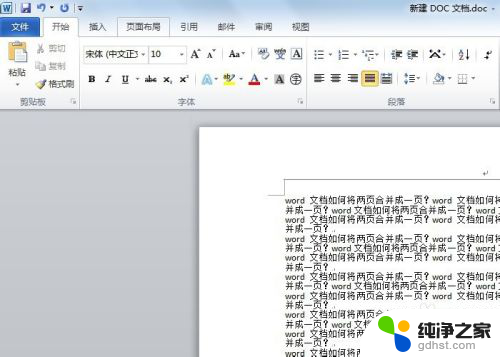
2.在word菜单栏中点击【页面布局】,在页面布局的子菜单栏中点击【水印】。

3.在水印的下拉菜单中,点击【删除水印】,就可以将word文档中的水印删掉了。
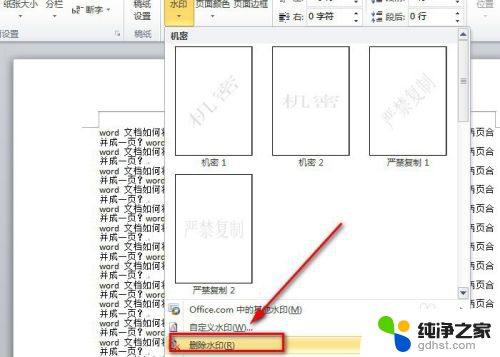
4.当然我们还可以点击水印下拉菜单中的【自定义水印】,在弹出的新界面选择【无水印】。而后再单击【应用】或【确定】,这样就可以删除掉水印了。
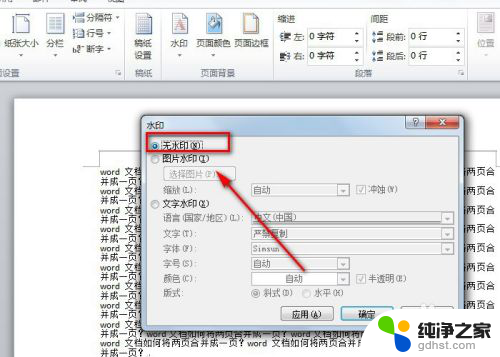
5.若是以上的办法还是没办法将word文档中的水印去掉,此时要考虑文档上并非是文字水印。而可能是透明或白色背景的水印图片。
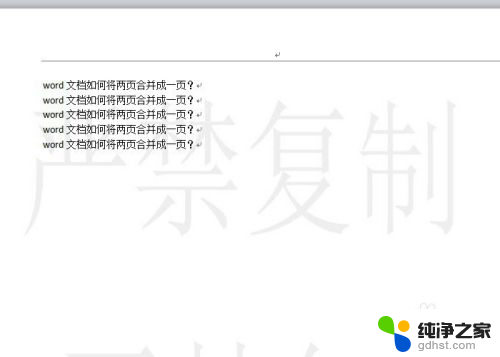
6.此时可点击【页面布局】-【页面颜色】-【填充效果】,就会弹出新的页面。
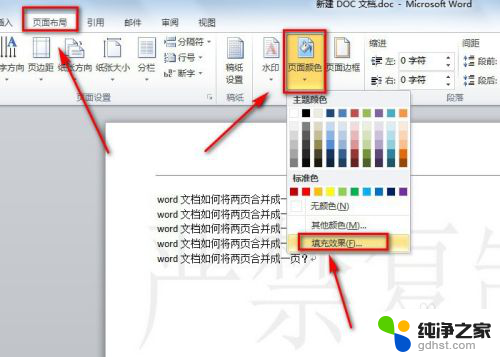
7.在填充效果界面中,点击【图片】选项。就会看到这里有一张图片,此张图片就是我们需要删除的水印图片了。
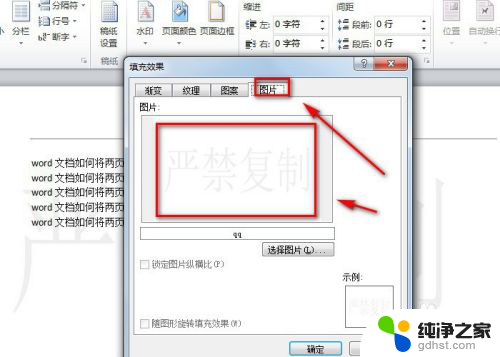
8.从上面的截图可看出,这里没有可删除图片的选项。此时我们回到【页面颜色】的下拉菜单中找到【无颜色】并单击一下,这样就可以将水印图片给删掉了。
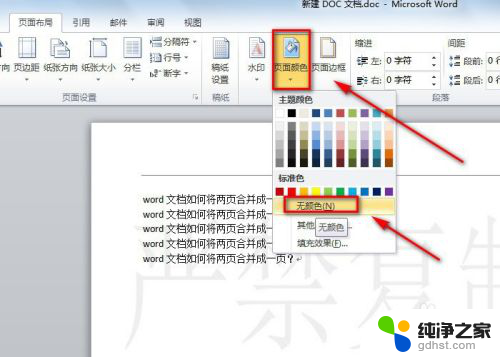
以上是关于如何删除Word底部水印的全部内容,如果您遇到相同的问题,可以参考本文中介绍的步骤进行修复,希望对大家有所帮助。
- 上一篇: wps填充颜色
- 下一篇: 电脑字体大小怎么调小
word底部水印如何删除相关教程
-
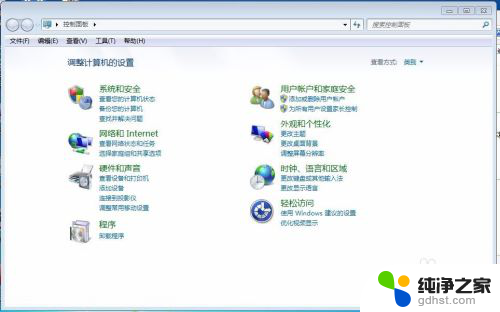 如何彻底删除电脑的软件
如何彻底删除电脑的软件2024-01-25
-
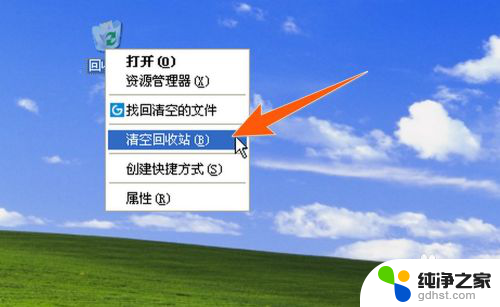 回收站清空后如何彻底删除
回收站清空后如何彻底删除2024-03-28
-
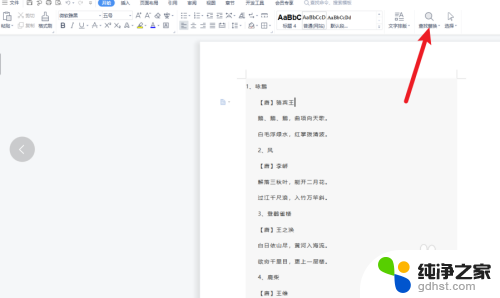 word批量删除部分内容
word批量删除部分内容2024-03-26
-
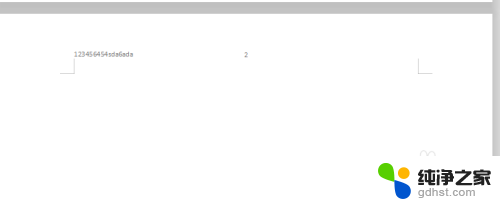 word如何删除所有页眉页脚
word如何删除所有页眉页脚2024-04-20
电脑教程推荐